- Unity 사용자 매뉴얼 2020.3 (LTS)
- 플랫폼 개발
- Windows
- Windows 일반
- Windows 스탠드얼론용 Visual Studio 프로젝트 생성
Windows 스탠드얼론용 Visual Studio 프로젝트 생성
Create Visual Studio Solution 빌드 설정을 사용하면 빌드된 앱 대신 Visual Studio 솔루션을 빌드할 수 있습니다. 이 옵션은 Windows 빌드 타겟을 사용하는 경우에만 사용할 수 있습니다.
Create Visual Studio Solution을 활성화하려면 Edit > Build Settings > Target Platform에서 Windows 빌드 타겟을 선택하고 Create Visual Studio Solution 빌드 설정을 활성화합니다. 그런 다음 Build를 선택하여 솔루션을 생성합니다.
Visual Studio 솔루션을 생성하면 빌드 프로세스를 변경할 수 있습니다. 예를 들어 다음을 수행할 수 있습니다.
- 애플리케이션의 매니페스트를 수정합니다.
- C++ 코드를 추가합니다.
- 포함된 리소스를 수정합니다.
- 연결된 디버거가 있는 애플리케이션을 실행합니다.
경고: Unity 프로젝트를 다시 빌드하기 전에 Visual Studio에서 변경한 내용을 저장하고 백업해야 합니다. 변경 사항을 백업하지 않으면 Unity가 빌드 프로세스 중에 변경 사항을 덮어씁니다.

솔루션 콘텐츠
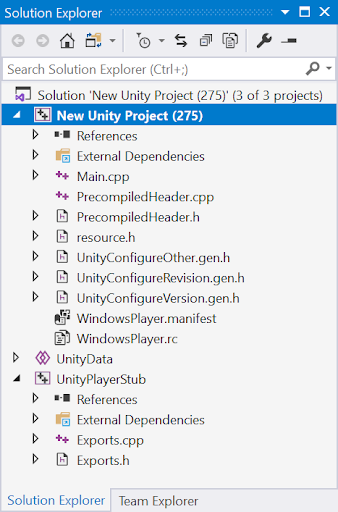
기본적으로 Unity는 사용자가 생성한 Visual Studio 솔루션을 빌드된 프로젝트와 동일한 디렉토리에 저장합니다. 생성된 솔루션에는 Mono 스크립팅 백엔드를 사용하는 경우 3개의 프로젝트, IL2CPP 스크립팅 백엔드를 사용하는 경우 4개의 프로젝트가 포함됩니다.
다른 스크립팅 백엔드로 전환하려면 Edit > Project Setting > Player > Settings for PC, Mac & Linux Standalone > Other Settings > Configuration에서 Scripting Backend를 선택합니다.
참고: Windows 시스템에서만 Windows IL2CPP를 빌드할 수 있습니다.
아래는 Unity가 Visual Studio 솔루션에 대해 생성하는 프로젝트 리스트입니다.
| 프로젝트 | 설명 |
|---|---|
|
projectName (프로젝트 이름을 나타냄) |
메인 프로젝트입니다. Visual Studio는 이 프로젝트를 최종 애플리케이션 실행 파일로 빌드합니다. 여기에서 변경을 수행할 가능성이 가장 높습니다. |
|
UnityData (projectName 프로젝트 내부에 저장됨) |
이 프로젝트에는 프로젝트 빌드에 필요한 모든 Unity 전용 파일(예: 에셋)이 들어 있습니다. |
| UnityPlayerStub |
UnityPlayer.dll의 스터브 라이브러리입니다. Unity는 이를 통해 실행 파일을 UnityPlayer.dll에 연결하고 사용 가능한 UnityPlayer.dll API를 노출합니다. |
|
Il2CppOutputProject (IL2CPP 스크립팅 백엔드 전용) |
이 프로젝트에는 다음이 포함됩니다. * Unity가 관리되는 어셈블리에서 전환하는 생성된 C++ 코드. * IL2CPP 런타임용 소스 코드. * IL2CPP 가비지 컬렉터. Visual Studio 내에서 이 코드를 디버깅할 수 있습니다. |
프로젝트 리타게팅 마법사
Unity는 Visual Studio 2015를 타겟으로 하는 Visual Studio 솔루션을 생성합니다. 최신 버전의 Visual Studio를 사용 중인 경우 Visual Studio 솔루션을 열 때 Retarget Projects 다이얼로그가 표시될 수 있습니다.
Retarget Projects 다이얼로그는 설치된 Visual Studio 버전과 일치하도록 Visual Studio 솔루션을 업그레이드하라는 메시지를 표시합니다. 이 제안을 수락하려면 OK를 선택하십시오.

Visual Studio의 빌드 설정 옵션
Visual Studio는 다양한 빌드 설정 옵션을 제공합니다. 이 섹션의 모든 최적화 및 디버그 레퍼런스는 Visual Studio 솔루션만 참조합니다.
빌드 설정 타입
| Configuration | 용도 | 설명 |
|---|---|---|
| Debug | C++ 코드를 디버깅할 때 Debug 설정을 사용합니다. | * 모든 최적화를 비활성화합니다. * 코드의 모든 디버깅 정보를 보존합니다. * 코드가 느리게 실행됩니다. |
| Release | Release 설정을 사용하여 게임을 프로파일합니다. | * 코드 최적화를 활성화합니다. |
| Master | 게임 제출 및 최종 테스트를 위해 Master 설정을 사용합니다. | * 프로파일러를 비활성화합니다. * 빌드 시간이 Release 설정과 동일해집니다. |
|
MasterWithLTCG IL2CPP 스크립팅 백엔드가 활성화된 경우에만 사용할 수 있습니다. |
IL2CPP 스크립팅 백엔드를 사용하는 경우 게임 제출 및 최종 테스트를 위해 Master 또는 MasterWithLTCG를 선택할 수 있습니다. | * 생성된 C++ 코드, IL2CPP 런타임, IL2CPP 가비지 컬렉션에 대한 링크 타임 코드 생성을 활성화합니다. * Master 설정에 비해 빌드 시간이 훨씬 더 길어집니다. * 결과 애플리케이션이 더 빠르게 실행됩니다. |